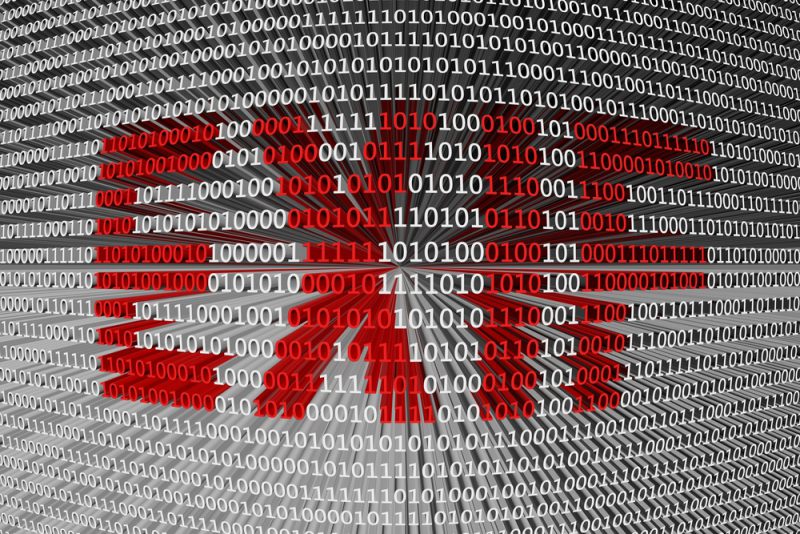Exif(イグジフ)のトラブルを防ぐ!安全・便利な使い方
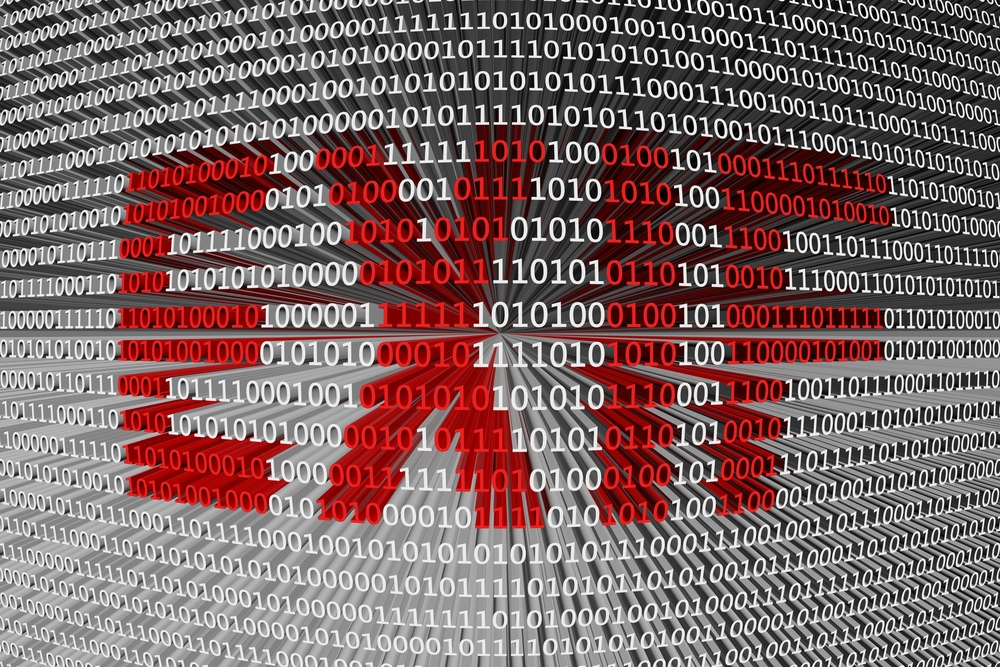
Exifは Exchangeable Image File Format の略で、イグジフまたはエグジフと読みます。
Exif(イグジフ)とは画像データに自動的に記録される撮影メモのようなものです。
デジタルカメラだけでなく、スマートフォンで撮った写真にもExif(イグジフ)が記録されています。
しかし、写真をよく撮っている方でもExif(イグジフ)を知らない方もいます。
このExif(イグジフ)は撮影情報を後で振り返ることができる便利でありがたい機能です。
しかし、うっかりすると自分のプライバシーをネット上に拡散させてしまう怖い機能でもあります。
ここでは、便利なExif(イグジフ)を安全・便利に使うために知っておきたいことをお伝えします。
Contents
Exif(イグジフ)とは画像に記録される撮影情報のメモです
Exif(イグジフ)とは、撮影した画像データに自動的に記録されるメモです。

自動的に記録されるので普段は意識することがありませんが、Exif(イグジフ)には、次のような情報が記録されています。

このように、Exif(イグジフ)には「いつ、どこで、どんな機材で、どんな設定で」撮影したのか?という、写真撮影に関わる詳細な情報が記録されています。
撮影後に使ったカメラ機材や設定を振り返ることができるのは、とても便利ですね。
一方で、あらゆる情報が記録されるあまり、取り扱いに気をつけた方がよい情報も含まれてしまいます。
例えば、位置情報を記録するGPS。GPS(位置情報)の情報を地図ソフトに当てはめると、詳細な撮影場所が簡単にわかってしまいます。
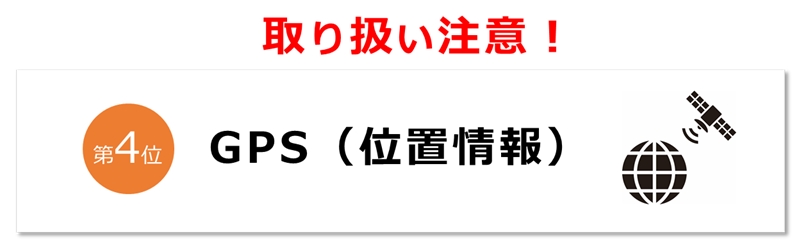
詳細な撮影場所がわかるということは、たとえば自宅で撮った写真から家の場所を簡単に特定できてしまうなど、プライバシー保護の観点から望ましくないことも起こります。
画像のサムネイル(縮小)画像も保存されています。オリジナル画像に写っている好ましくないもの(個人の顔など)を画像修正で見えなくしても、サムネイル画像から修正前の画像がわかってしまうことも考えられます。
Exif(イグジフ)はとても便利な機能ですが、こうした危険性を知った上で上手に使う必要があります。
あなたの写真のExif(イグジフ)を見る方法
通常、デジタルカメラで撮った写真はパソコンに取り込んで管理していると思います。
過去の写真を振り返ると、
「この写真を撮ったとき、旅行の何日目だっけ?」
「どのカメラで撮った写真かな?」
「ブレが目立つけど、シャッター速度はいくつかな?」
と、撮影時の様々な情報を知りたくなりますよね。そんなとき、画像データのExif(イグジフ)を見ると、知りたい情報がすべて記録されています。

Exif(イグジフ)は手持ちのパソコンで簡単に見ることができます。さっそく、ご自身の撮った写真のExif(イグジフ)を見てみましょう。
ここでは、WindowsとMac、またRAW現像ソフトでExif(イグジフ)を見る方法を紹介します。
WindowsでExif(イグジフ)を見る方法
[エクスプローラ] → [画像を選択] → [画像の上で右クリック] → [プロパティをクリック]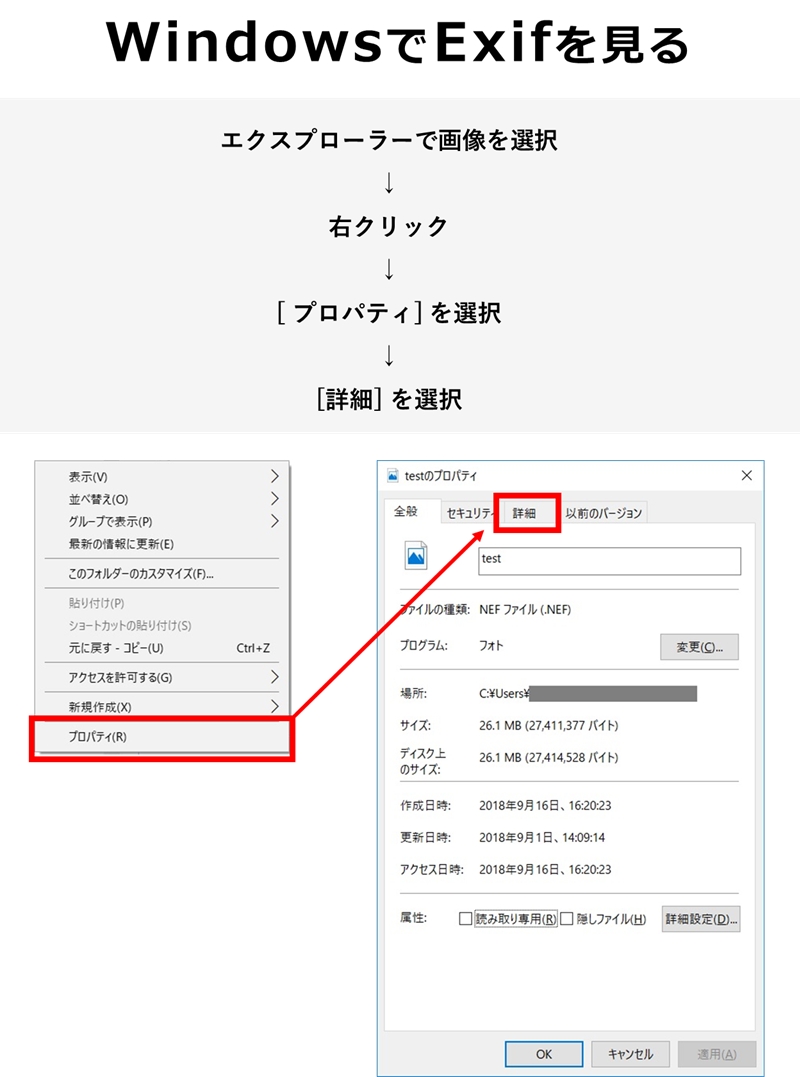
ここに表示されているのがExif(イグジフ)です。
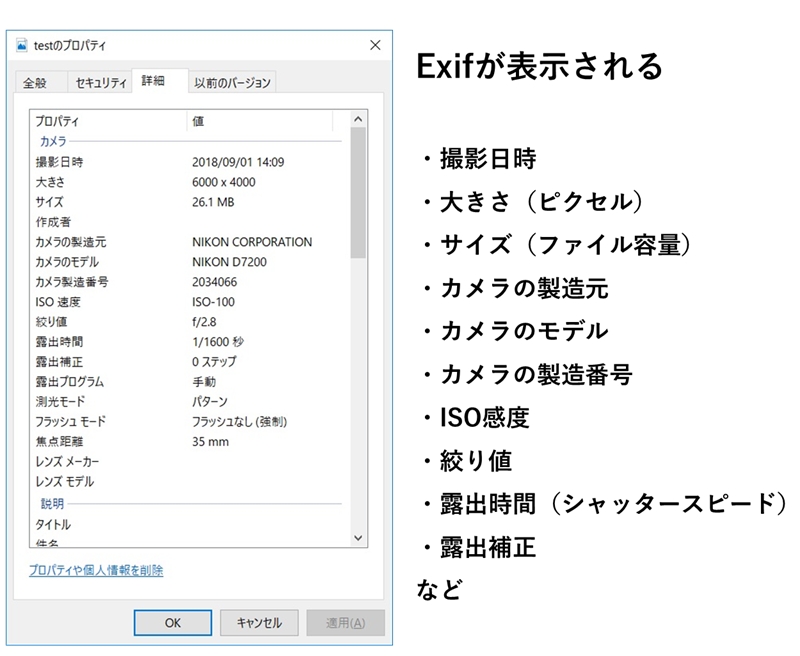
MacでExif(イグジフ)を見る方法
Macでは、標準の画像ビュアー「プレビュー」を使ってExif(イグジフ)を見ることができます。
少しわかりにくいのですが、画像ファイルをプレビューで開いて、メニューから[ツール] – [インスペクタを表示] – [Exif] を選択すると、Exif(イグジフ)を見ることができます。
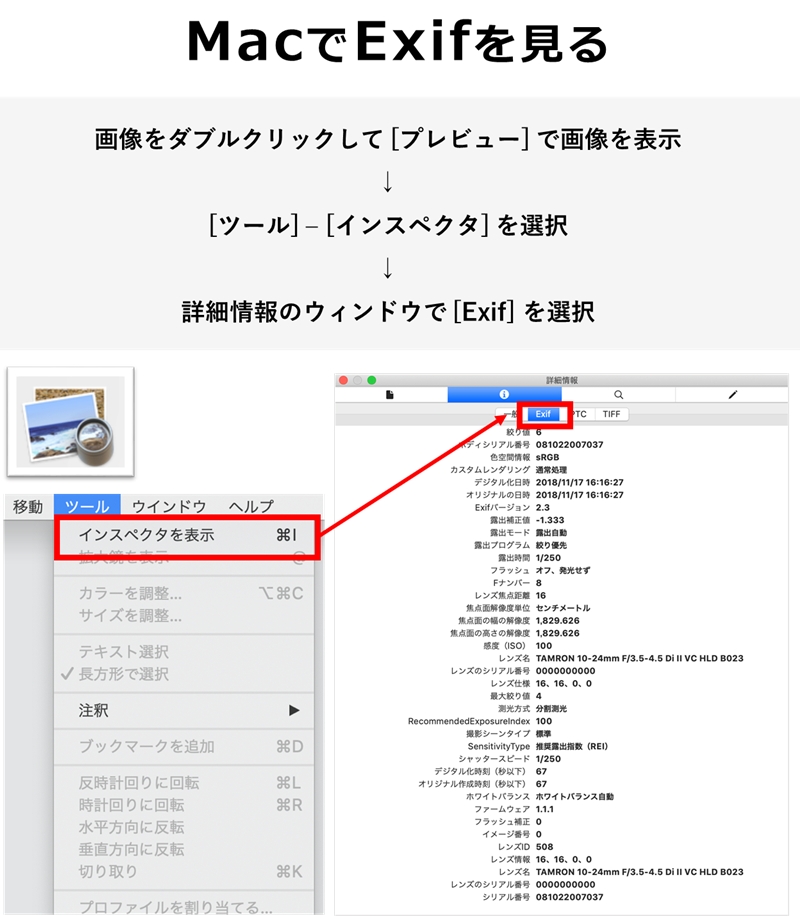
スマホで撮った写真のExif(イグジフ)を見る
スマホで撮影した画像も、いったんパソコンに取り込むことでExif(イグジフ)を確認することができます。
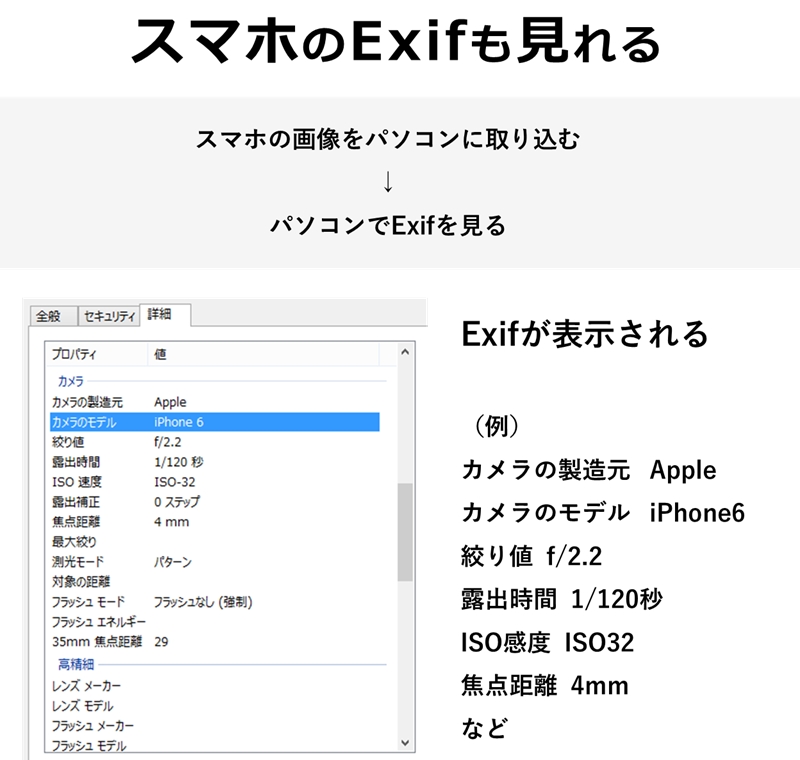
RAW現像ソフトでExif(イグジフ)を見る
RAW現像ソフトでもExif(イグジフ)を閲覧することができます。例えば、RAW現像の定番ソフト「Lightroom Classic CC」では、[ライブラリモジュール] – [メタデータ]でExif(イグジフ)を見ることができます。
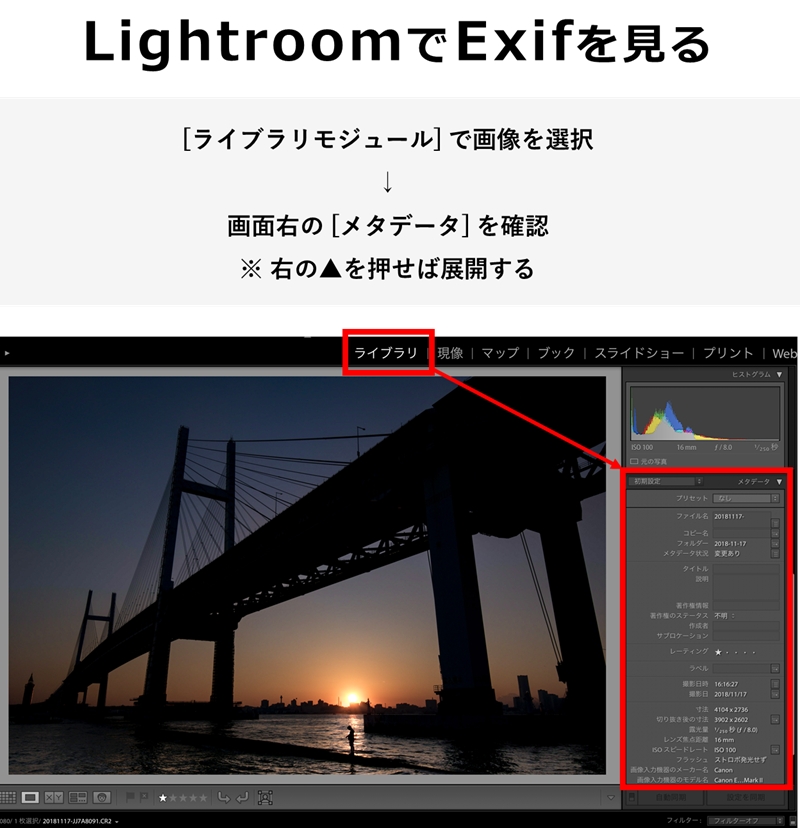
Exif(イグジフ)の便利な活用事例を紹介します
フイルムカメラにはExif(イグジフ)のような便利な機能がなかったので、レンズ、絞り、シャッタースピードなど後で振り返りたい情報を手書きのメモで残していました。

デジタルカメラではExif(イグジフ)のおかげで次のように便利になりました。
・失敗写真の原因を振り返ることができる
・写真を観た人に参考になる情報を伝えられる
・撮影日時で並び替えて時系列に整理できる
・仕様機材ごとに写真を分類できる
・GPS(位置情報)機能で撮影場所を振り返って行動記録をつけられる
などなど、メリットはたくさんありますね。

プロカメラマンなど、写真を仕事にされている方におすすめなのは、著作権の保護です。
デジタルカメラの設定で著作権情報を設定しておくことで、撮影データに自動的に自分の著作権情報を付属することができます。
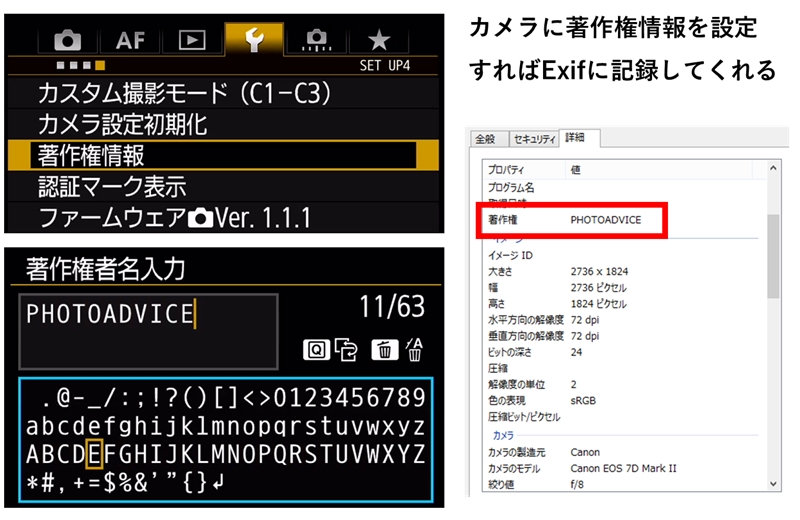
もし自分の写真をネット上で無断使用されたときに、証拠になりますね。もっとも、悪質な場合はExif(イグジフ)自体を削除されることもあるので万全ではないことを覚えておきましょう。
Exif(イグジフ)のGPS(位置情報)機能は、撮影場所を正確に記録できるとても便利なものです。このGPS(位置情報)は、スマホで撮った写真にはほぼすべて付属しますが、デジタルカメラではGPS(位置情報)機能が備わっているカメラで撮った写真しか付属しません。
覚えておきたいExif(イグジフ)の危険性
撮影した画像データを自分のパソコンで管理するだけなら、特に心配することはありません。気をつけないといけないのは、画像データをインターネットに投稿して、第三者が画像を見れる状態にするときです。
インターネットに投稿された画像ファイルは、誰でもダウンロードしてExif(イグジフ)を見ることができてしまいます。
具体的には、インターネット上の画像で[右クリック]-[名前をつけて保存] とすると、画像ファイルをダウンロードできます。次にこの記事で紹介しているExif(イグジフ)を見る方法で中身を知ることができます。
インターネットではどんな悪意を持っている人がいるかわかりません。またGoogle画像検索など、自動的に画像ファイルを収集して世の中に公開するサービスもあります。
「私のブログは訪問する人が少ないから」と油断していると、知らないうちに大切な個人情報が世界中にばら撒かれている可能性があります。
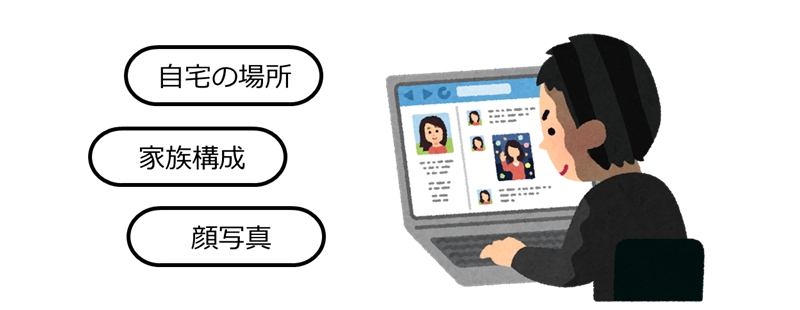
画像ファイルのExif(イグジフ)を削除する方法
そうしたトラブルに巻き込まれないように、インターネットに投稿する画像はExif(イグジフ)から不要な個人情報を削除することが大切です。
ここでは、Exif(イグジフ)から不要な個人情報を削除する方法を紹介します。
WindowsでExif(イグジフ)を削除する
右クリック – [プロパティ] – [詳細] でExif(イグジフ)情報を見ます。
一番下にある[プロパティや個人情報を削除]をクリックします。
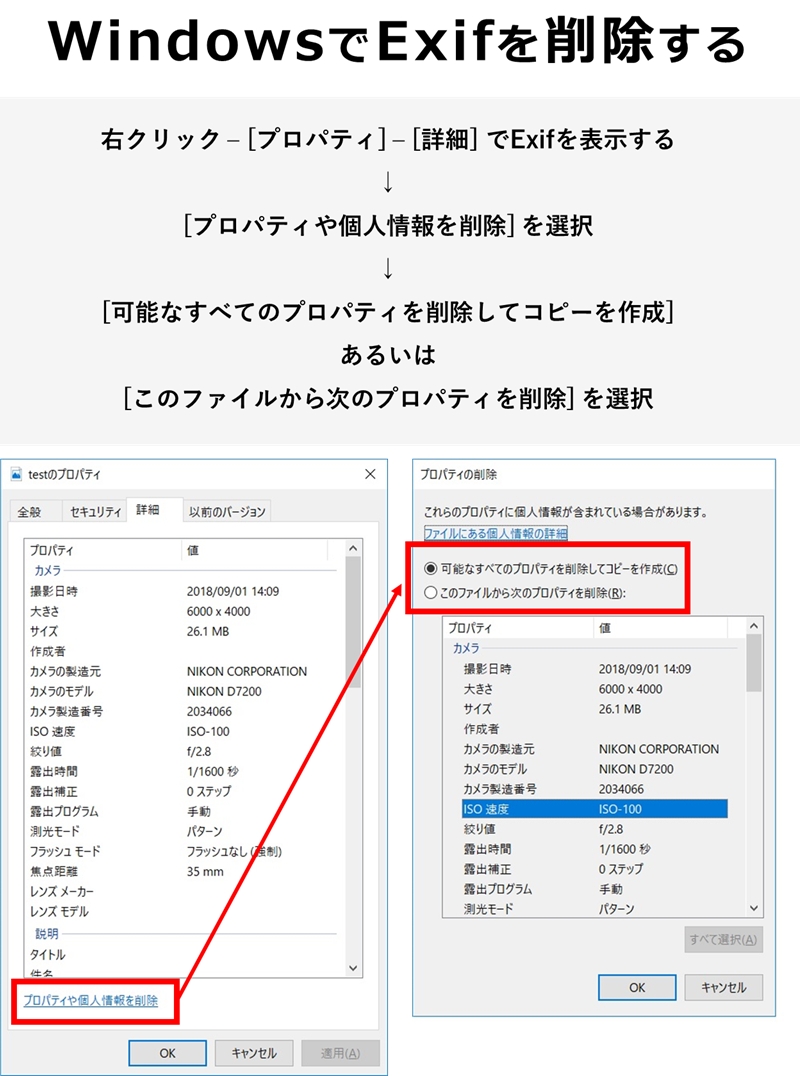
削除の仕方には、2通りあります。
(1)全てのプロパティを削除してコピーを作成
一部を除き個人情報にかかわるExif(イグジフ)情報を削除したコピーを作成する方法です。手間がかからないことと、バックアップが残るのでお勧めです。
OKをクリックすると、コピーファイルが作られます。コピーファイルのExif(イグジフ)を見てみると、カメラの機種名やGPS(位置情報)など、個人情報に関する項目が削除されていることがわかります。
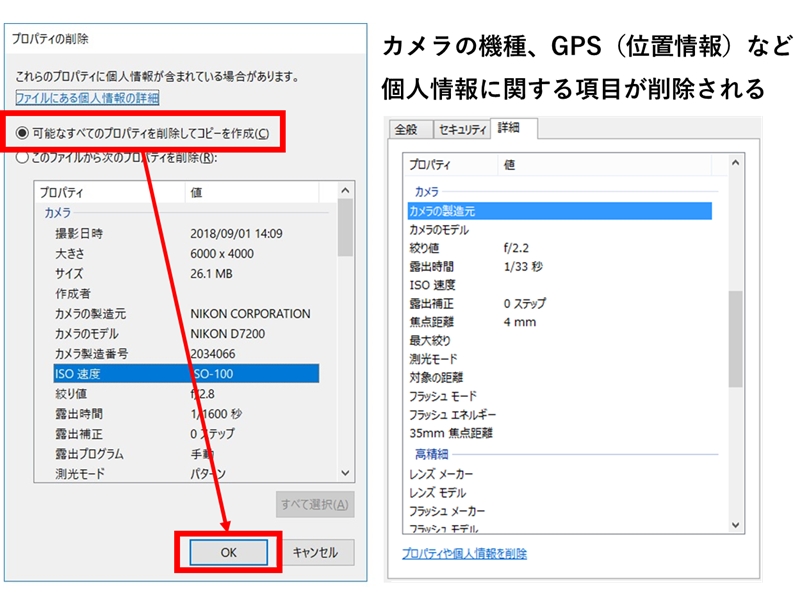
(2)このファイルから次のプロパティを削除
削除したい項目を自分で選択して削除する方法です。ただし全ての項目を削除できるわけではありません。
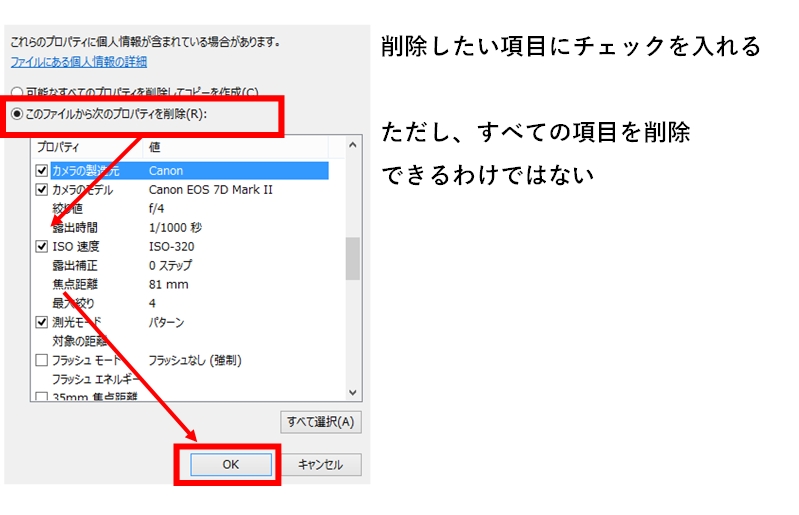
MacでExif(イグジフ)を削除する
Macの標準機能にはWindowsのようにExif(イグジフ)を削除する便利な機能がありません。そこで、フリーソフトの ImageOptim が便利です。ImageOptimは画像のファイルサイズを小さくするソフトですが、Exif(イグジフ)を操作することもできます。
ImageOptimはこちらのサイトでダウンロードできます。
操作方法も簡単で、アプリを起動して、情報を削除したい画像をドラッグ&ドロップするだけです。
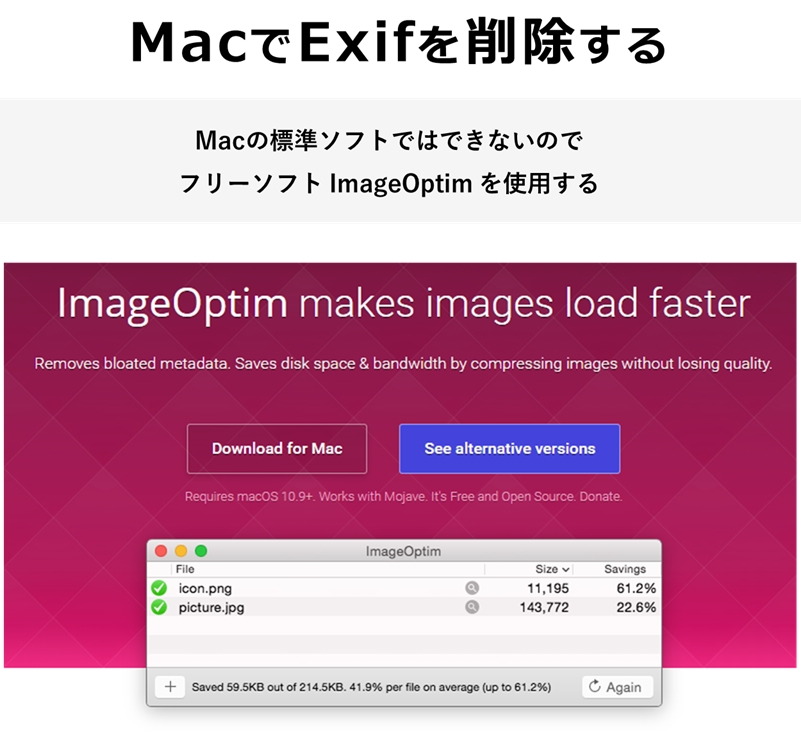
画像のExif情報を削除している最中はファイル名の左側がクルクルっと回転して
緑色のチェックマークに変わればExif情報の削除が完了しています。
RAW現像でExif(イグジフ)を削除する
特殊な操作をのぞいて、RAWデータのExif(イグジフ)を直接操作することはできません。
そこで、RAW現像でJPEGやTIFFに書き出す際に、削除するExif(イグジフ)を選ぶことができます。
定番のRAW現像ソフト、Lightroom Classic CC の書き出し操作を紹介します。
ライトルームでパラメーターを調整したあと[書き出し]を行う際に、書き出した画像ファイルに残すExif(イグジフ)を選択することができます。
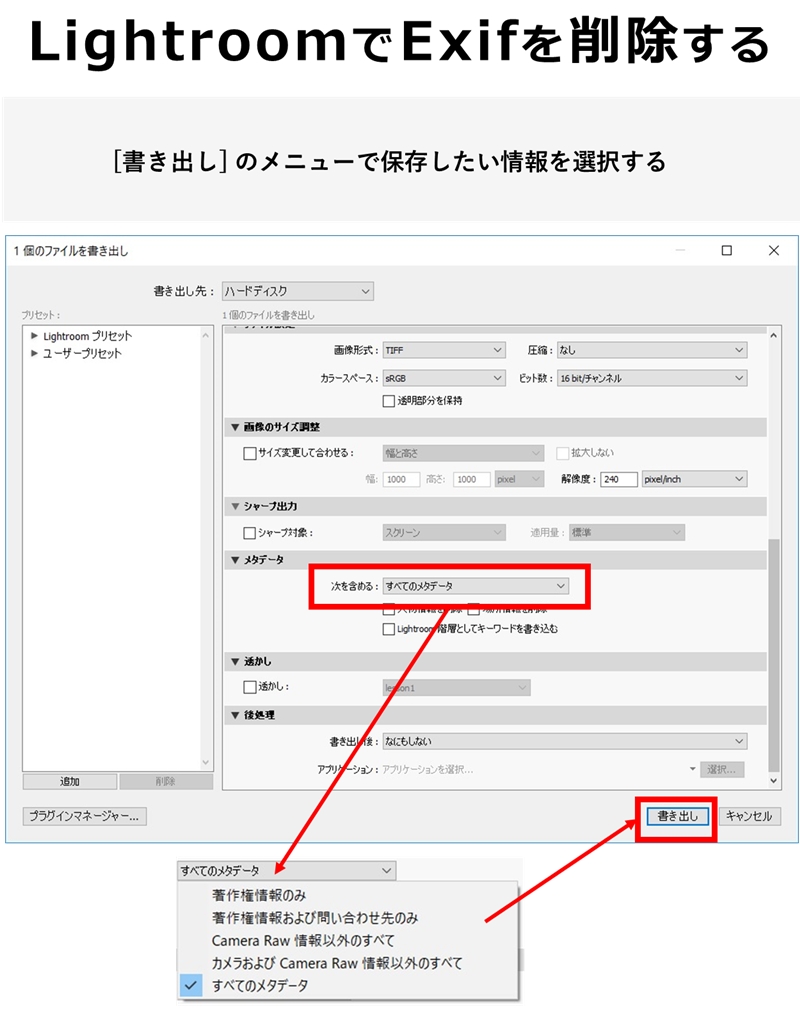
主要なSNSは投稿時にExif(イグジフ)を自動削除してくれる
最近良く使われる主要なSNSでは、Exif(イグジフ)をどのように扱っているのでしょうか?
確認したところ主要なSNS、Facebook、Instagram、Twitter、LINEでは、GPS(位置情報)を自動的に削除しているようです。
ただ、こうしたサービスは将来的に変更される可能性があるので、十分に気をつけて使いましょう。

まとめ
・Exif(イグジフ)とは撮影時の情報がほぼすべて記録されるメモ
・Exif(イグジフ)の中身は誰でもパソコンで見ることができる
・とても便利な反面、撮影場所などプライバシー流出の危険性がある
・インターネットで公開するときは不要なExif(イグジフ)を削除しよう